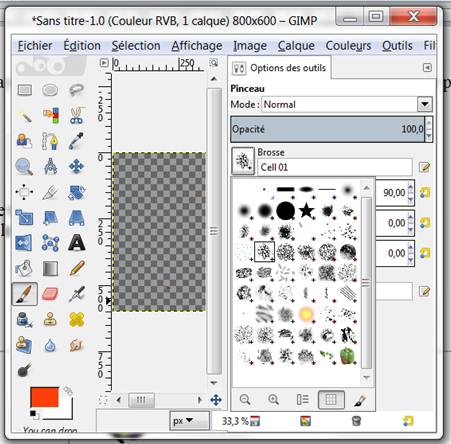| |
Creer un dessin: |

|
I. Dessiner avec le crayon
|
|||
 |
|
||
Dans l’onglet Options des outils cliquez sur la taille désirée |
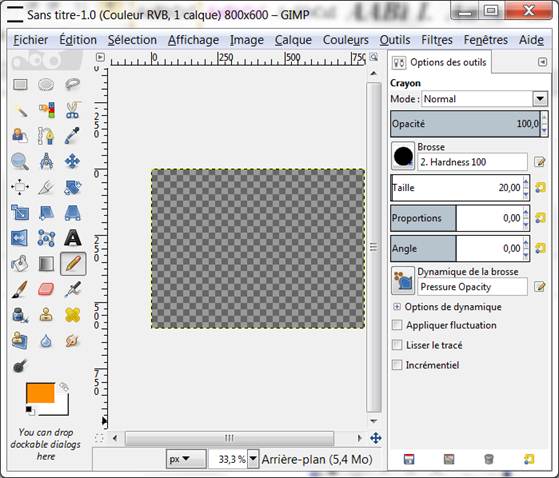 |
Pour faire un trait droit : cliquez à l'endroit où vous voulez débuter le trait, tenez la touche MAJ appuyée, puis cliquez à l'endroit où vous voulez qu'il finisse. Le trait est tiré, vous pouvez lâcher la touche MAJ.
Les touches Maj + Ctrl appuyée simultanément. A ce moment, les lignes droites se calent sur une grille de rotation, ce qui va nous faciliter la tâche pour tracer une ligne droite horizontale. La barre d'état de la fenêtre de document indique quant à elle la position de la souris et juste à côté la longueur de la ligne en pixels.
![]() en cas d'erreur,
vous pouvez annuler les dernières opérations : CTRL
+ Z
en cas d'erreur,
vous pouvez annuler les dernières opérations : CTRL
+ Z
![]() pour effacer
pour effacer ![]() . Sa taille
se choisit comme celle du crayon
. Sa taille
se choisit comme celle du crayon
![]() lorsque le
dessin est suffisamment agrandi, la plus petite taille du crayon, permet de
mettre de la couleur sur un seul pixel (chaque pixel est carré).
lorsque le
dessin est suffisamment agrandi, la plus petite taille du crayon, permet de
mettre de la couleur sur un seul pixel (chaque pixel est carré).
II. Colorier une surface délimitée
Colorier l'intérieur des ailes avec le pinceau ![]() changez
de couleur et de taille comme précédemment.
changez
de couleur et de taille comme précédemment.
|
|
|
|